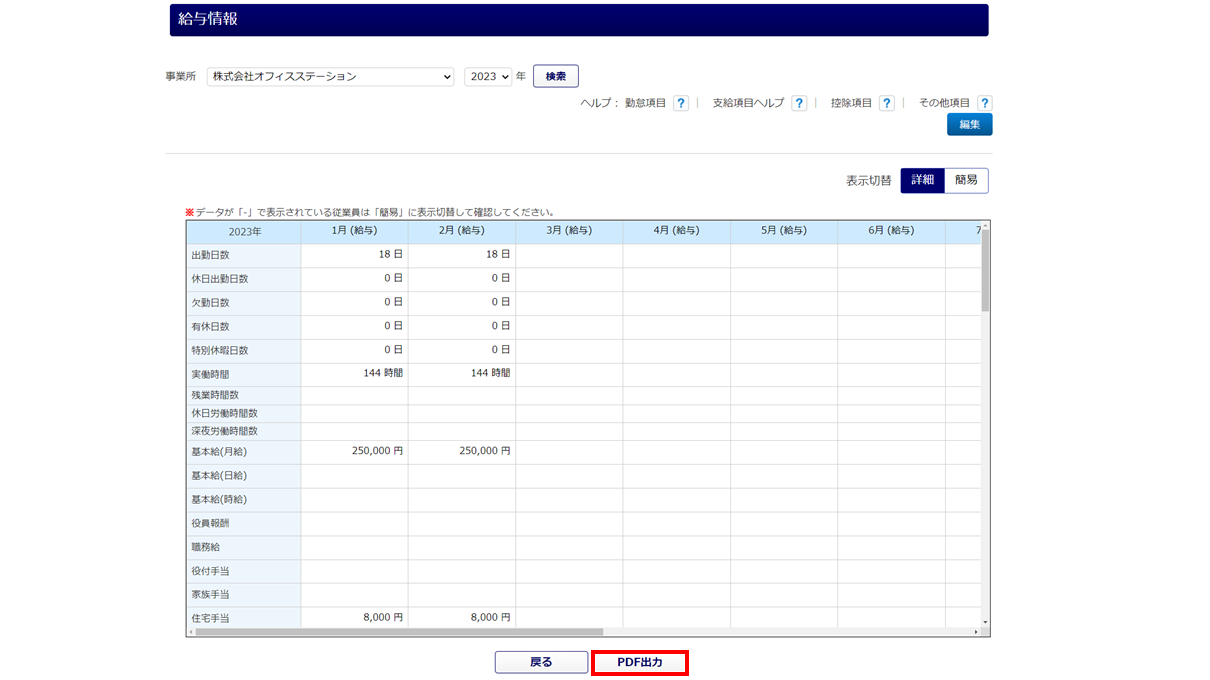労務
1220|「給与データ」手入力・手修正方法
電子申請や書面申請などの手続きで利用する「給与データ」情報を、システム画面上に直接入力・修正する方法について、ご説明します。
1.事前準備
システム画面上に直接入力・修正するには、従業員に対して、ひと月分でも「給与データ」を取り込んでいる必要があります。「給与データ」を取り込んだことがない場合は、先ずは「給与データ」を取り込みます。
「給与データ」を取り込んだことがある場合は、「2.給与データの手入力・手修正方法」へお進みください。
「給与データ」の取り込み状況確認
「給与データ」を取り込んだことが有る場合
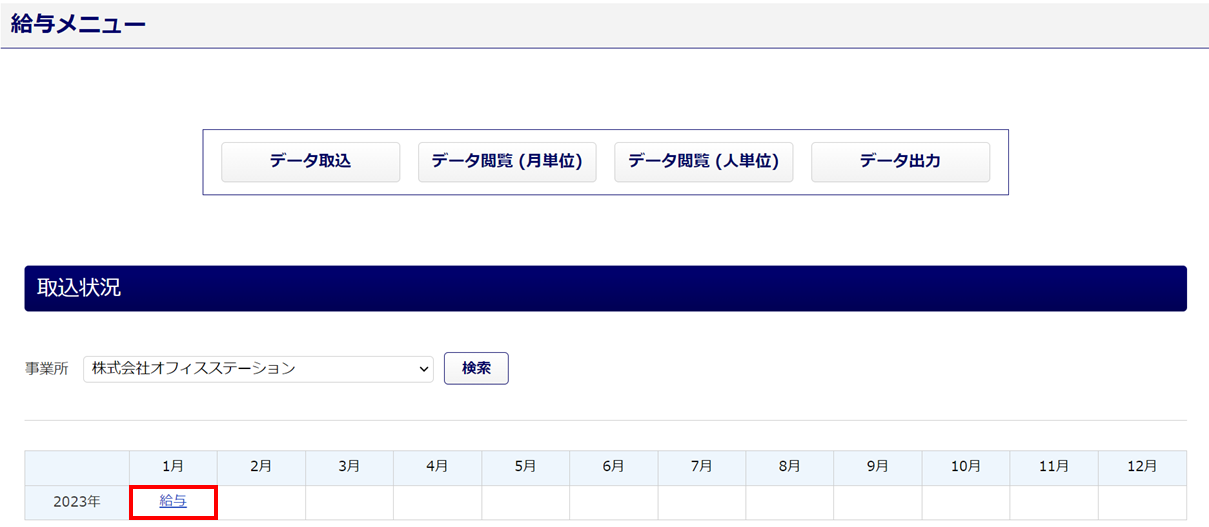
「給与データ」を取り込んだことが無い場合
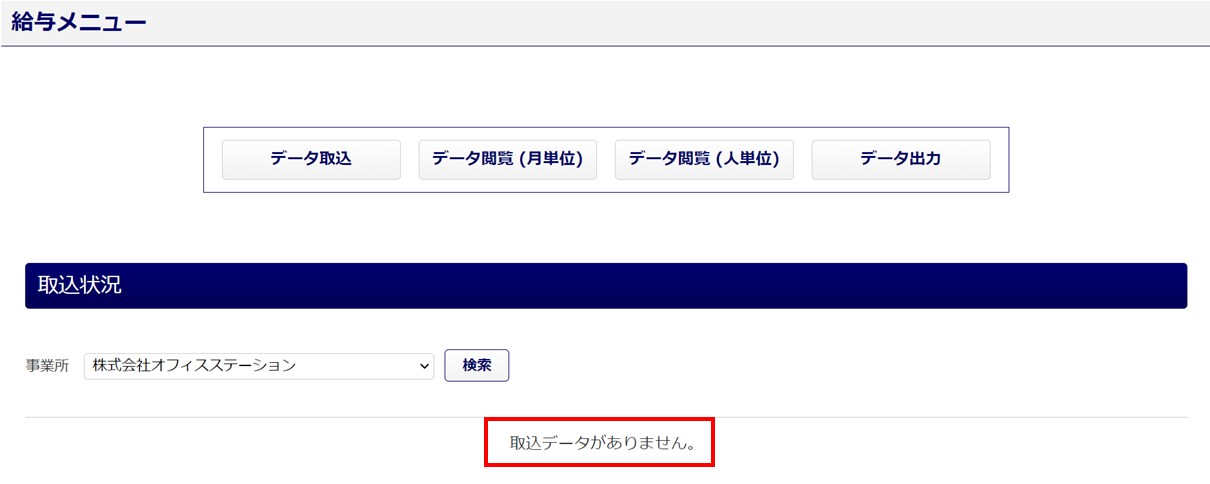
「給与データ」の取り込み
メインページ[給与データ](①)>[データ取込](➁)から、操作ください。
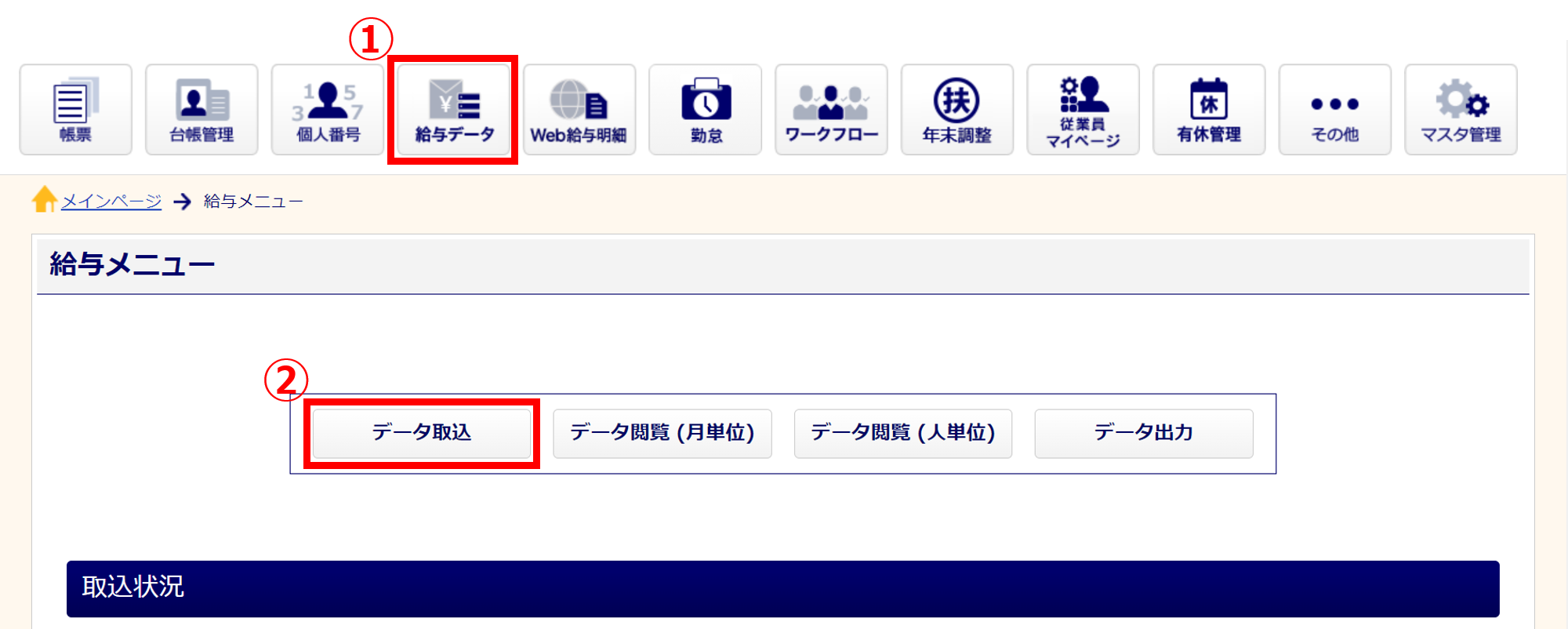
2.手入力・手修正方法
手入力・手修正は、従業員・ひと月ごとの操作となります。
メインページ[給与データ]をクリックします。
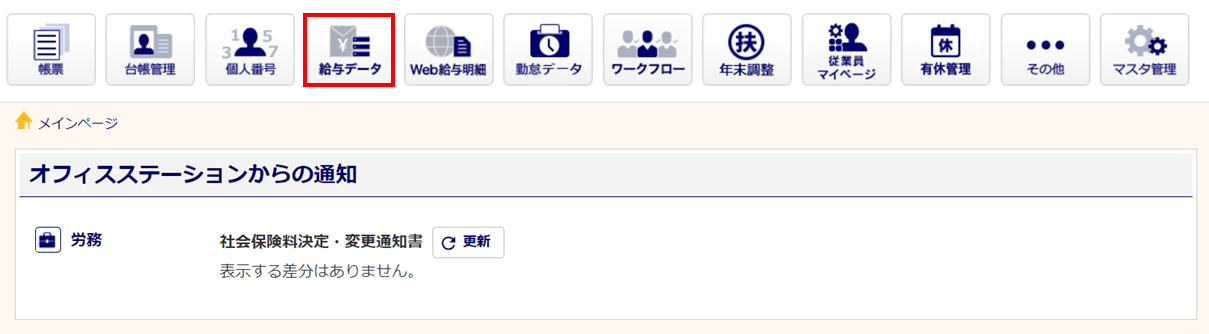
[データ閲覧(人単位)]をクリックします。
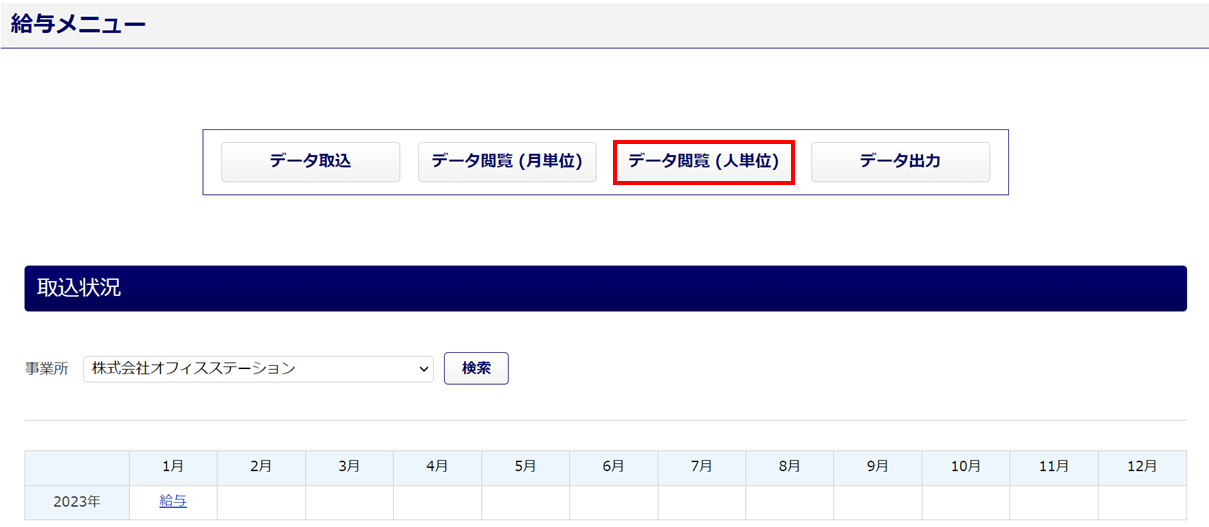
給与データの登録・編集をおこなう従業員をクリックします。
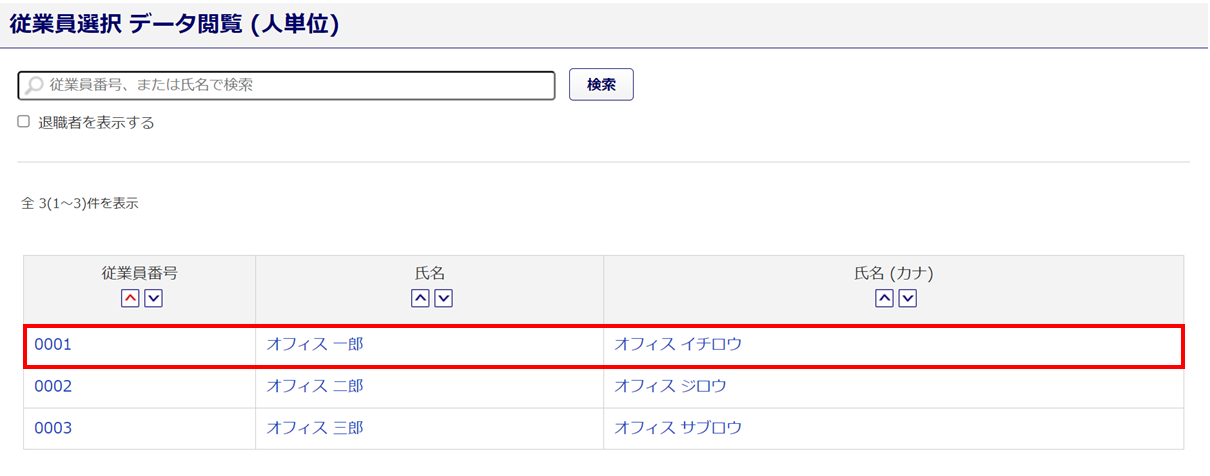
[編集]をクリックします。
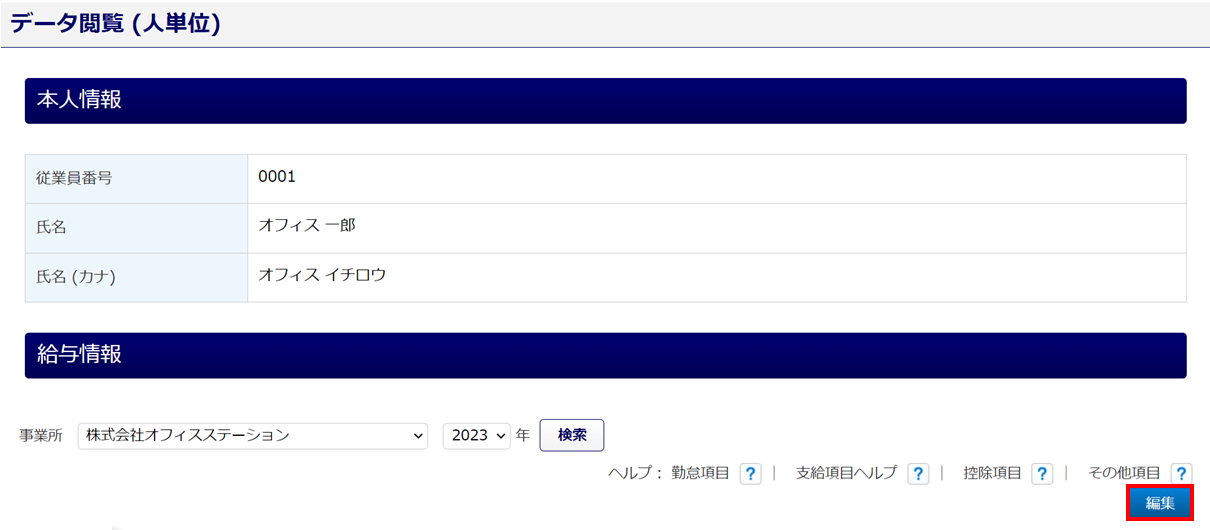
各項目を設定し、[編集]をクリックします。
- ①事業所 : 他事業所の設定をしている場合、選択した従業員の給与データを登録する
事業所を選択します。 - ②対象年月/給与種別の選択 : データを取り込む対象年月を選択し、「給与」「賞与」を選択します。
※「給与」の場合は、「〇月分の給与として支払うか」を基準に月を選択
してください。「賞与」の場合は、支給する月を選択してください。 - ③項目タイプの選択 : 「詳細」「簡易」を選択します。
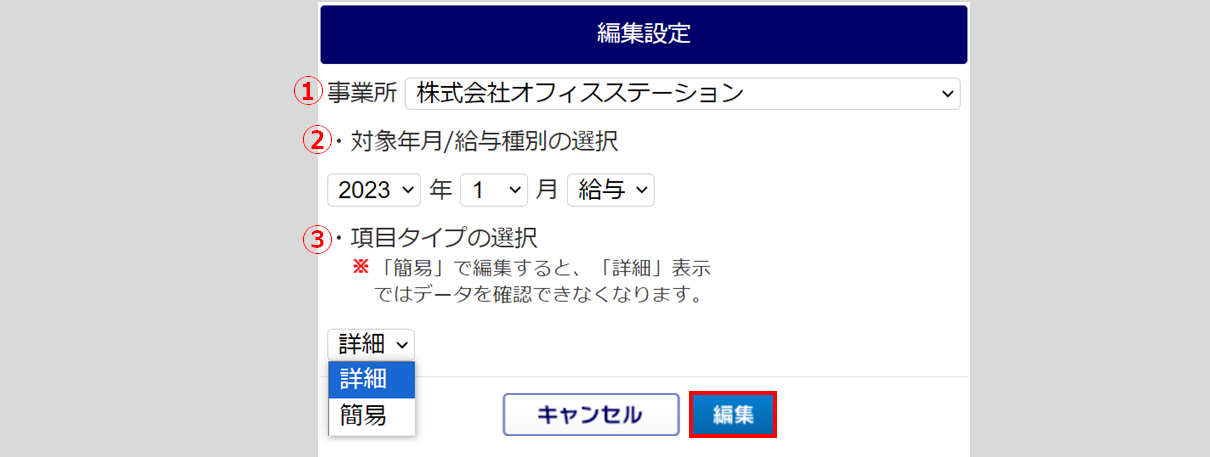
「給与情報」欄を入力します。
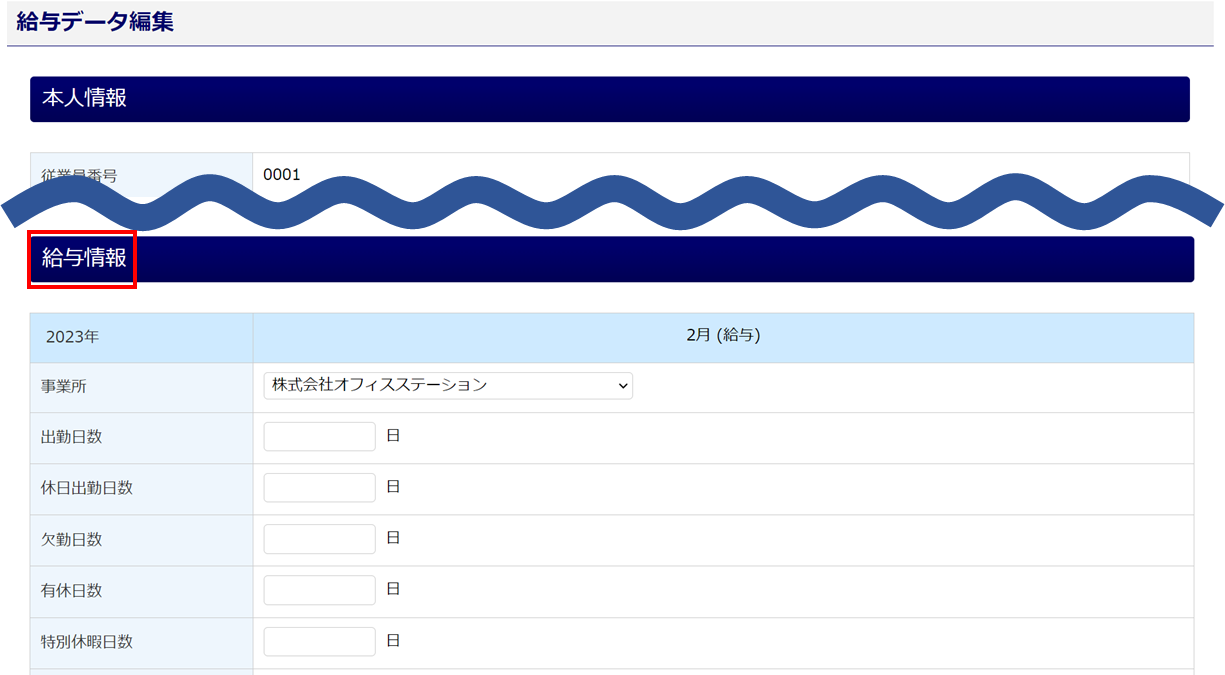
入力後、画面最下部の[内容を確認する]をクリックします。
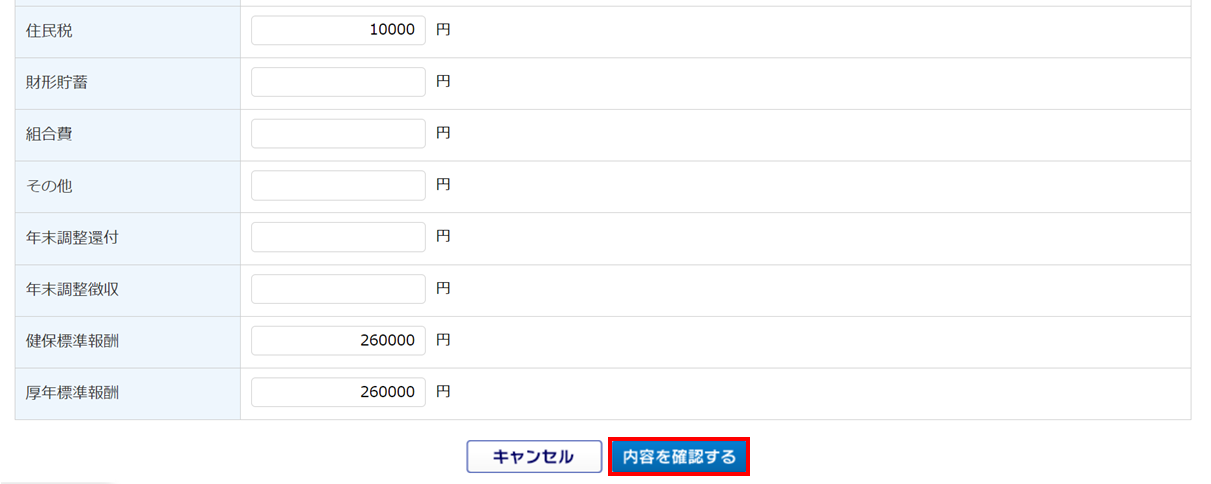
内容を確認し、画面最下部の[保存]をクリックします。
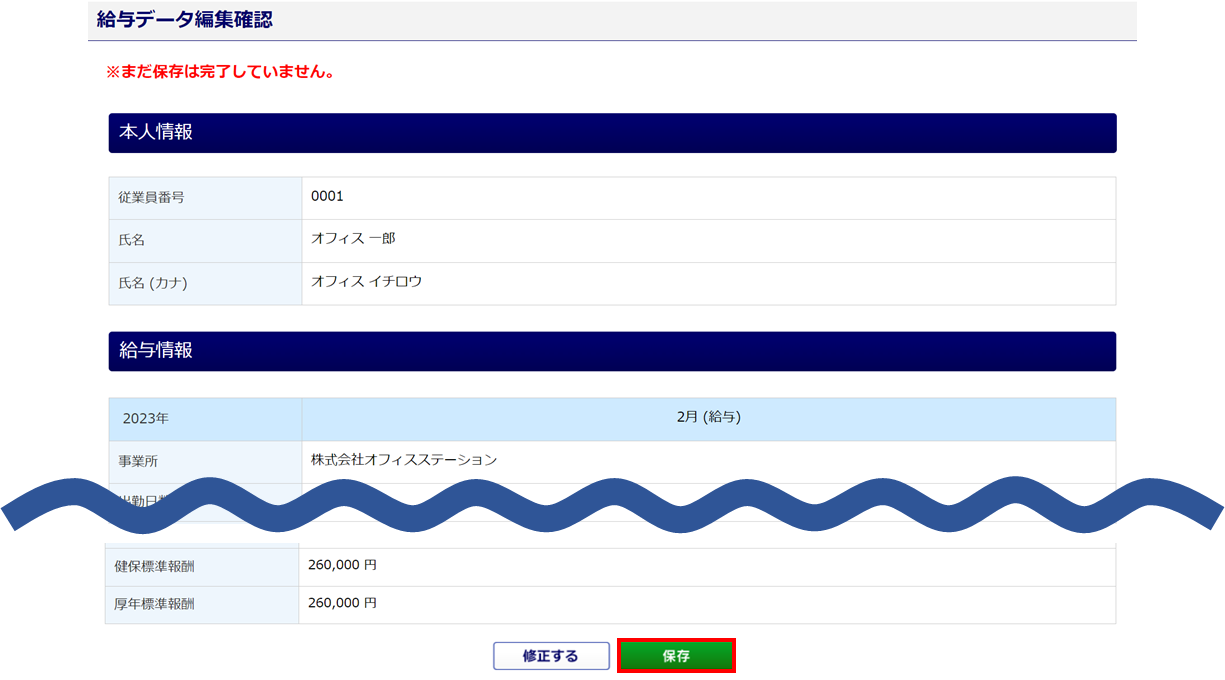
画面左上に「編集しました。」と表示されたら、登録・編集は完了です。

登録・編集した給与情報は、下図のように表示されます。
画面最下部の[PDF出力]をクリックすると、選択している従業員の賃金台帳を出力できます。